هارد اکسترنال، مزایا و معایب آن و نحوه رفع خطا و ارتباط با سیستم های مختلف

در این محتوا میخواهیم درباره هارد اکسترنال و دلایل شناخته نشدن آن در سیستم بپردازیم و راهکارهای رفع عدم شناسایی هارد اکسترنال را توضیح دهیم. در صورت نیاز به آشنایی با هارد، میتوانید مقاله هارد چیست را مطالعه کنید. با فالنیک همراه باشید.
هارد اکسترنال، مزایا و معایب آن
هارد اکسترنال جز سخت افزار و لوازم جانبی کامپیوتر دستهبندی میشود، شامل یک دیسک داخلی برای ذخیره سازی اطلاعات، یک پورت USB و یک پوستهی محافظ است، هارد اکسترنال یک سخت افزار قابل حمل است. مزایای زیادی دارد، از جمله قابلیت حمل آسان، قیمت نسبتا مناسب، امکان بک آپ گیری از اطلاعات با فواصل زمانی کم، سرعت و ظرفیت مناسب.
در کنار این مزیتها معایبی هم دارد مثلا از رید پشتیبانی نمیکند، ممکن است به راحتی آسیب ببیند و برای ذخیره اطلاعات محدودیت فضا دارد و یا ممکن است هارد شما سرقت شود. نکته دیگر این که استفاده از هارد اکسترنال گاهی شما را دچار چالشهای هم میکند، مثلا عدم شناخته شدن توسط سیستم، خطا در هنگام اتصال به سیستم، گوشی یا تلویزیون اگر میخواهید اطلاعات کاملی در خصوص چالشهای استفاده از هارد اکسترنال به دست آورید، این مقاله را مطالعه کنید.
خرابی و از کار افتادن هارد اکسترنال
از مهمترین دلایل خرابی و از کار افتادن هارد اکسترنال موارد زیر را میتوان نام برد:
- خرابی سیستم فایل هارد (دراین حالت هارد توسط سیستم شناسایی نمیشود یا به صورت ظرفیت صفر نمایش داده میشود.)
- خرابی هد هارد
- ویروسی شدن هارد یا مورد حمله بدافزارها قرار گرفتن
- عدم پشتیبانی درایورها یا آپدیت نبودن آنها
- بد سکتور شدن هارد
- قطع اتصال هارد با سیستم با روش غیر اصولی
مشکل عدم شناسایی هارد توسط سیستم
از دلایل رایج دیتکت نشدن هارد اکسترنال توسط کامپیوتر عبارتند از:
- بدسکتورشدن هارد
- تمیز نبودن کابلها
- خرابی کابلهای اتصال
- عدم چرخش دیسک هارد
- خرابی قطعات دیگر لپ تاپ یا سیستم
- تعمیرات اشتباه هارد
- خرابیهای فیزیکی هارد
- ویروسی شدن
- معیوب شدن هد هارد
- خراب بودن یا آپدیت نبودن فریمور مربوطه
- خرابی موتور هارد
- سیستم عامل یا پورت USB
حل مشکل بالا نیامدن هارد اکسترنال
برای حل مشکل بالا نیامدن هارد اکسترنال و عدم شناسایی هارد اکسترنال توسط کامپیوتر طبق مراحل زیر را طی کنید:
- قدم اول حصول اطمینان از روشن بودن هارد (شاید هارد شما دکمه پاور داشته باشد و نیاز باشد آن را on کنید.)
- در ابزار Disk management چک کنید، که نام هارد اکسترنال شما در لیست باشد. اگر هارد اکسترنال در disk management نمایش داده نمیشود، هارد را به پورت USB دیگری وصل کنید، کابل آن را بدون هیچ واسطهای، به صورت مستقیم وصل کنید. اگر هارد را در لیست مشاهده نکردید با فرمت کردن آن میتوانید آن را مشاهده کنید
- هارد را به یک سیستم دیگر یا پورت دیگر در سیستم فعلی متصل کنید.
- درایور هارد را آپدیت کنید.
- اگر هارد را در ابزار Disk management میبینید ولیکن بصورت Unallocated space پس باید یک پارتیشن جدید ایجاد کنید، با کلیک راست روی بخشUnallocated space گزینه New Simple Volume را انتخاب کنید. اما اگر هاردتان پارتیشن بندی شده است و همچنان بالا نمیآید از این اطمینان حاصل کنید که نامی برای آن انتخاب شده باشد. برای این کار با کلیک راست روی پارتیشن گزینه Change Drive Letter and Paths را انتخاب کنید. با کلیک بر روی دکمه Add میتوانید نامی برای پارتیشن انتخاب کنید.
- هارد را در یکی از سیستم فایلهایNTFS یا FAT32 فرمت نمایید.
- با یک نرم افزار آنتی ویروس، سیستم خود را ویروس یابی کنید.
- چراغ هارد اکسترنال روشنه ولی آیکونش در my computer نیست. هارد را یکبار دیگر eject کنید و دوباره از طریق پورت مناسب به سیستم وصل کنید( اگر از PC استفاده می کنید به پورت های پشت کیس هارد را وصل کنید) اگر مشکل حل نشد، Disk Managment را بازکنید اگر هارد در آنجا نمایش داده شد روی آن کلیک راست کنید و گزینه change Drive letter and paths را انتخاب کنید و یک برچسب برای آن بگذارید و ok را بزنید.
رفع مشکل unallocated هارد اکسترنال
برای رفع مشکل Unallocated شدن هارد باید آن را فعال کنید. دکمه win را فشاردهید، در کادر جستجو منو استارت computer management را تایپ کنید. کلید Enter را بزنید، ابزار باز میشود.
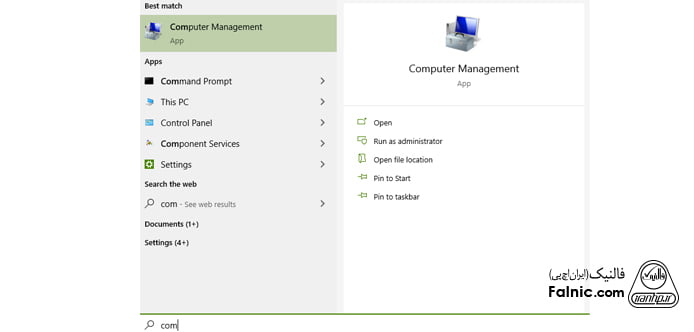
سمت چپ صفحه، System Tools سپس Device Manager را انتخاب کنید.
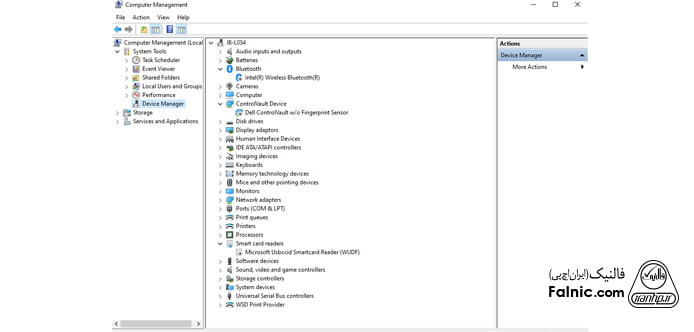
روی Disk Drive مورد نظر کلیک کنید، گسترده میشود. روی هارد اکسترنال کلیک راست کنید و گزینه Enable device را فعال کنید.
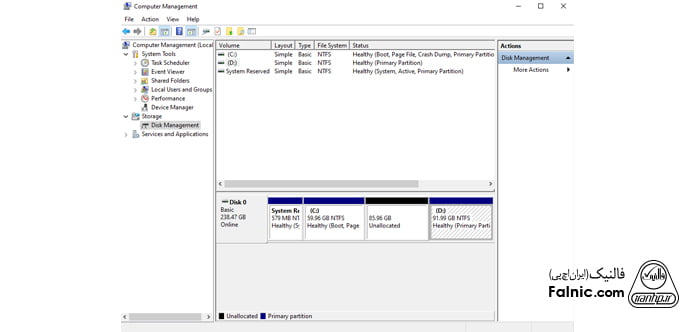
مرحله دوم باید با استفاده از Disk Management درایو unallocated را به درایو RAW تبدیل کنید.
در computer management پنل سمت چپ Storage Disk Management را انتخاب کنید.
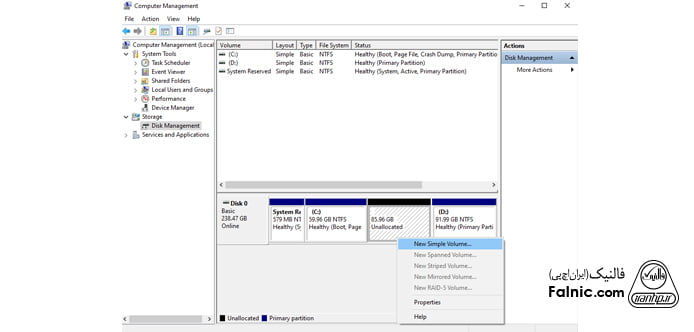
روی هارد اکسترنال مورد نظر کلیک راست کنید و از منو ظاهر شده گزینه New Simple Volume را انتخاب کنید.
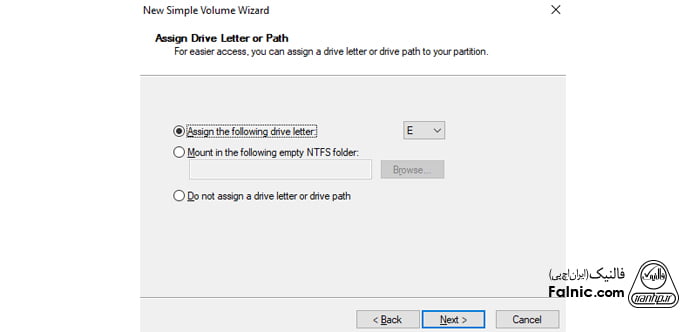
در صفحه New Simple Volume Wizard دکمه Next را کلیک کنید. برای تعیین اندازه پارتیشن دوباره روی Next کلیک کنید. برای تخصیص کاراکتر هارد بار دیگر Next را کلیک کنید.
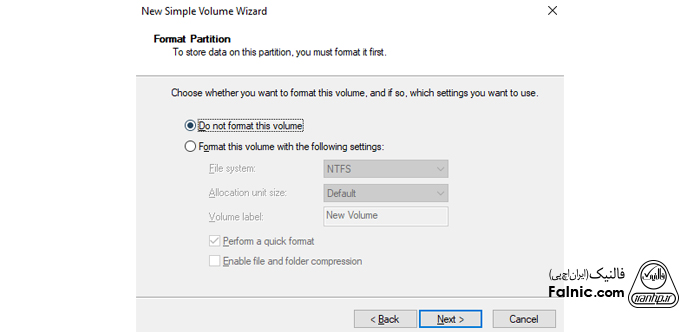
در پنجره بعدی گزینه Do not format this volume را انتخاب کنید و دکمه Next را کلیک کنید.
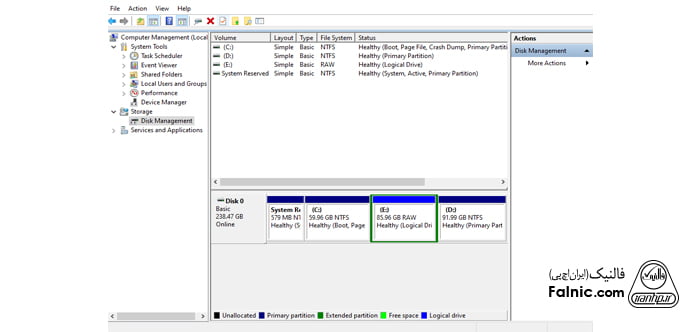
در پایان دکمه Finish را کلیک کنید. حالا درایو unallocated شما به یک درایو RAW تبدیل میشود و در File Explorer نمایش داده میشود.
ناپدید شدن درایو هارد اکسترنال
از دلایل مهم ناپدید شدن درایو هارد اکسترنال میتوان خرابی یا عدم اتصال کابل دیتا، عدم چرخش اسپندل موتور هارد و یا روشن نشدن هارد به دلیل خرابی برد یا هد هارد را نام برد. روشن نشدن هارد یا عدم چرخش آن میتواند به دلایلی همچون ضربه خوردن هارد، نفوذ مایعات، نوسان برق هم باشد. اگر هارد شما ضربه خورده، مقاله بازیابی اطلاعات هارد اکسترنال ضربه خورده میتواند به شما کمک کند تا اطلاعاتتان را برگردانید.
عدم شناسایی هارد اکسترنال در ویندوز 7 و 8 و 10
یکی از مشکلات هاردهای اکسترنال که در ویندوز نسخه 7 و 8 و 10 رخ میدهد زمانی است که هارد را به سیستم وصل میکنید ولی هارد شناسایی نمیشود در چنین شرایطی بهتر است چند راه حل ساده را امتحان کنید، مثلا هارد را eject کنید و دوباره از طریق پورت مناسب به سیستم وصل کنید (اگر از PC استفاده میکنید به پورتهای پشت کیس ، هارد را وصل کنید) حالا دوباره وضعیت هارد را چک کنید.
ممکن است چراغ هارد اکسترنال روشن شود ولی آیکون آن در my computer نمایش داده نشود. دلیل نبودن آیکون، عدم اختصاص برچسب نام به هارد است که باعث عدم شناسایی هارد توسط سیستم میشود.
برای رفع این مورد مراحل زیر را انجام دهید:
- روی آیکون My Computer کلیک راست کنید.
- گزینه manage را انتخاب کنید.
- در صفحه ظاهر شده گزینه Disk Management را انتخاب کنید.
- روی نام هارد کلیک راست کنید.
- گزینه Change Drive letter and path را انتخاب کنید.
- در پنجره ظاهر شده روی دکمه add کلیک کنید.
- نامی برای هارد انتخاب کنید.
برای رفع مشکل عدم شناسایی هارد اکسترنال در ویندوز 10 دو راهکار دیگر وجود دارد:
راهکار اول: عیب یابی سخت افزار
1- در کادر جستجو کلمه Troubleshooting را تایپ و جستجو کنید، منشاء خطا مشخص میشود، روی آن کلیک کنید
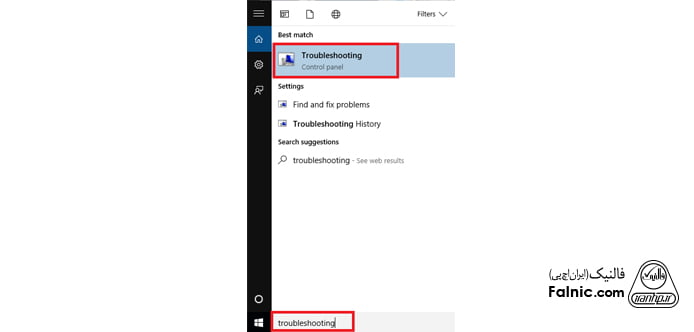
2- گزینه “Configure a device” را انتخاب کنید.
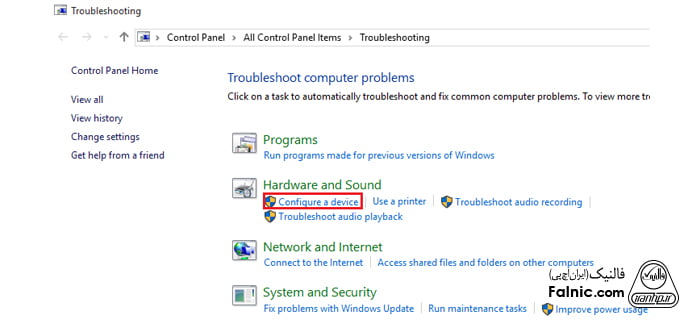
3- در پنجرهای که ظاهر میشود، روی دکمه Next کلیک کنید. مراحل را جلو ببرید.
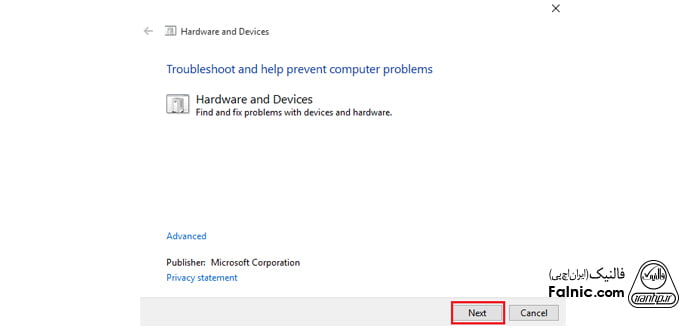
پس از اتمام مراحل، بررسی کنید که مشکل عدم شناسایی رفع شده است، در صورت رفع نشدن، روشهای زیر را انجام دهید.
راهکار دوم: بروزرسانی درایور
با انجام روش دیگری با عنوان بروزرسانی درایور در یک فرآیند دستی که در ادامه گفته میشود، میتوانید درایور هارد اکسترنال خود را به روزرسانی کنید.
دکمه win و R را همزمان فشار دهید و در کادر پنجره ظاهر شده کلمه devmgmt.msc را تایپ و روی ok کلیک کنید.
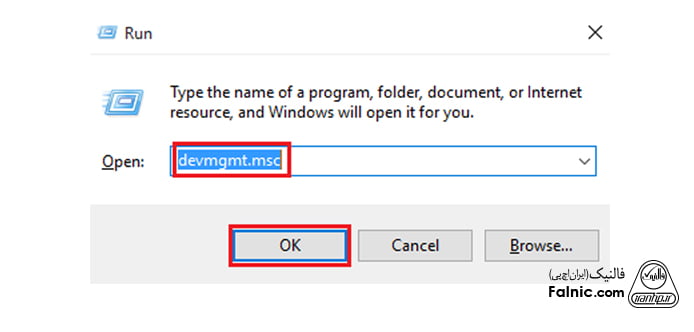
هارد مورد نظر خود را از لیست نمایش داده شده، انتخاب کنید. روی آن کلیک راست کنید و گزینه Update Driver Software را انتخاب کنید، اگر دستگاه نامشخص ( unspecified device ) مشاهده میکنید آن را هم به روز رسانی کنید.
گزینه “Search automatically for updated driver software” را انتخاب کنید. و مراحل را با next به پایان برسانید.
مشکل باز نشدن هارد اکسترنال wd
برای باز نشدن هارد اکسترنال وسترن دیجیتال دلایل مختلفی وجود دارد که در ادامه به بررسی آنها میپردازیم:
از جمله این دلایل عدم تطابق پورت USB است. هاردهای WD از USB3 پشتیبانی میکند. اگر سیستم شما از USB3 پشتیبانی نمیکند و یا درایور آن نصب نیست میتوانید از Device Manager بخش Universal Serial Bus Controllers چک کنید و داریور آن را دانلود و نصب کنید.
معیوب بودن کابل اتصال هارد به سیستم هم موجب عدم شناسایی میشود از سالم بودن کابل مطمئن شوید.
باز نشدن هارد اکسترنال wd ممکن است به دلایل جدیتری رخ دهد مثل سوختگی یا معیوب شدن برد هارد، خطا در آدرس دهی توسط سیستم عامل و …
عدم شناسایی هارد اکسترنال wd my passport
اگر هارد اکسترنال WD مدل my passport را به سیستم وصل کردید ولی هارد دیتکت نشد، اقداماتی را برای شناسایی هارد انجام دهید. مثلا از طریق Device Manager بخش Disk Management را بررسی کنید که آیا هارد و اطلاعات آن قابل دسترس است. اگر نبود، هارد را به پورت دیگر سیستم یا به سیستم دیگری متصل کنید.
ممکن است ایراد از کابل اتصال هارد به سیستم باشد. این مورد را بررسی و برطرف کنید. همچنین فریمور هارد را آپدیت کنید. در صورتی که هنوز هارد قابل شناسایی نیست ممکن است مشکلاتی مثل خطا در آدرس دهی اطلاعات توسط سیستم عامل یا معیوب شدن و سوختن برد هارد رخ داده باشد. برای تعمیر و بازیابی اطلاعات هارد خود میتوانید از خدمات خدمات بازیابی اطلاعات در فالنیک استفاده کنید.
بالا نیامدن هارد اکسترنال silicon power
بالا نیامدن هارد اکسترنال Silicon Power دلایل متعددی دارد، بهتر است ابتدا بررسی کنید که کابل اتصال هارد سالم است. هارد برچسب نام دارد یا پورتی که هارد را به آن وصل کردید معیوب نیست. اگر تمام این موارد را چک کردید و هیچ کدام از این دلایل نبود پس هارد شما دچار خرابیهای ناشی از ضربه یا نوسانات برق مثل سوختی هارد یا خرابی پورت USB شده است. برای رفع این مشکلات هارد را به متخصصین مربوطه بسپارید.
مشکل نشناختن هارد اکسترنال adata
دلایل زیادی باعث شناخته نشدن هارد اکسترنال ADATA میشوند، مثل آسیبهای فیزیکی ناشی از ضربه که میتواند باعث خرابی هد هارد، سوختن برد هارد یا خرابی پورت USB و Rom متصل روی برد شوند، معیوب بودن کابل اتصال هارد به سیستم هم یک دلیل مهم است.
نرم افزار شناسایی هارد اکسترنال
اگر هارد اکسترنال روشن میشود ولی بالا نمی آید، هارد شما نیاز به تعمیر دارد. برای تعمیر هارد باید از نرم افزارهای ریکاوری و عیب یابی استفاده کنید. نرم افزارهای تعمیر هارد دیسک دو دسته هستند. نرم افزارهای که پس از تعمیر هارد تمام اطلاعات آن از بین میرود و نرم افزارهای که اطلاعات را سالم و کامل حفظ میکنند. در ادامه دو نرم افزار رایج و کاربردی را معرفی میکنیم.
1- نرم افزار HDD Low Level Format، پاکسازی هارد
از این نرم افزار برای تعمیر هارد و فلش و مموری استفاده میشود، قابلیت رفع بدسکتور و پاکسازی اطلاعات از روی هارد دیسک را دارد. عیب بزرگ این نرم افزار امحاء کامل اطلاعات شماست، اگر اطلاعات مهمی دارید از این نرم افزار استفاده نکنید.
2- HDD Regenerator نرم افزار تعمیر هارد بدسکتور
این نرم افزار بدون آسیب زدن به اطلاعات هارد، بدسکتور آن را رفع میکند، این نرم افزار از تمام فایل سیستمها و هاردهای فاقد پارتیشن پشتیبانی میکند. اطلاعات هارد دیسک را سالم نگه میدارد. ویژگی دیگر این نرم افزار بالا آمدن در محیط Dos است. این ویژگی زمانی که شما تنها یک سیستم در دسترس دارید و هارد شما دچار مشکل شده است کاربرد دارد. اکثر نرم افزارها زمانی که هارد دیسک آسیب میبیند باید به سیستم دیگری متصل شوند و پس از اتصال و نصب نرم افزار هارد Scan شود. اما در این نرم افزار میتوانید بدسکتور هارد را در محیط Dos رفع کنید و سپس با همان سیستم با هاردتان کار کنید.
علت بالا نیامدن هارد اکسترنال در تلویزیون
- MBR هارد روی GPT تنظیم باشد.
- فرمت هارد روی NTFS باشد.
- انتخاب پورت نامناسب
برای رفع موارد بالا و شناسایی هارد اکسترنال در تلویزیون، MBR هارد را از GPT به Basic تغییردهید، فرمت هارد خود را روی FAT32 که فرمت استاندارد نمایش اطلاعات در تلویزیون است، قرار دهید.
اگر فرمت هارد شما روی NTFS تنظیم شده است، برای تغییر فرمت ابتدا اطلاعات خود را در جایی مناسب کپی کنید. سپس روی درایور مربوط به حافظه هارددیسک اکسترنال مورد نظر راست کلیک کرده و گزینه Format را انتخاب کنید. سپس در پنجره باز شده در منوی File System گزینه FAT32 را انتخاب کنید و مراحل تایید را دنبال کنید. پس از چند دقیقه و با توجه به ظرفیت حافظه هارد، مراحل تبدیل فرمت انجام می شود. پس از اتمام کار اطلاعات را دوباره روی هارد اکسترنال بریزید.
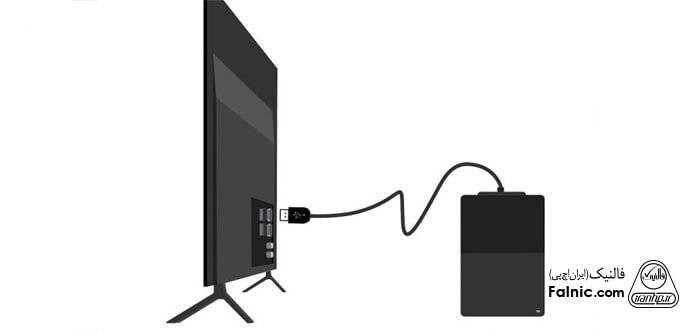
نحوه اتصال هارد اکسترنال به تلویزیون
زمانی که بخواهیم هارد خود را به تلویزیون متصل کنیم، یکی از رایج ترین روشها اتصال از طریق پورت USB است.
ابتدا با مطالعه دفترچه تلویزیون، از پشتیبانی آن از اتصال هارد اکسترنال مطمئن شوید، سپس کابل اتصال را تست کنید.
کابل را به پورت HDD REC تلویزیون بزنید، تلویزیون و هارد هر کدام دارای ویژگی هستند که فعال بودن آن منجر به عدم شناسایی هارد میشود، ویژگی you view برای تلویزیون (آن را غیر فعال کنید) و ویژگی رمز نگاری برای هارد (آن را غیر فعال کنید)
چنانچه با رعایت تمام نکات مذکور بازهم هارد شناسایی نشد، باید هارد را در تلویزیون رجیستر کنید اما نکته مهم این است که بعد از رجیستر کردن هارد در تلویزیون اطلاعات آن دیگر در کامپیوتر قابل استفاده نیست و باید هارد را فرمت و بعد استفاده کنید.
روش رجیستر کردن در تلویزیون های اندروید به ترتیب زیر است:
منوی home قسمت setting سپس recording HDD set up را انتخاب کنید و گزینه HDD Registration را بزنید.
عدم شناسایی هارد اکسترنال در گوشی
از جمله دلایل عدم شناسایی هارد اکسترنال در گوشی عبارتند از:
- کمبود انرژی باتری برای فرآیند اتصال
- عدم پشتیبانی گوشی از کابل OTG
- تنظیم فرمت هارد روی فرمتی غیر از FAT32










سلام.خسته نیاشید.اول بگم که خیلی ممنون از سایتتون و این که چی گیر چیام ها هستین.
من 1 هار اکسترنال وسترن دارم که کامچیوتر به عنوان هارد میشناسه و در Device manager هم میشناسه ولی متاسفانه درایوش رو به شکل 1 دی وی دی رام میشناسه و به اطلاعاتم دسترسی ندارم.اگه میشه راهنمایی بفرمایید.
ممنون و متشکرم
درود بر شما
پرهام عزیز،
وقتی هارد بهجای HDD به شکل DVD-ROM دیده میشود، یعنی پارتیشن خراب شده یا Virtual CD فعال شده.
راهحل کوتاه:
وارد Disk Management شوید
اگر RAW یا Unallocated بود → پارتیشن خراب است → با MiniTool یا EaseUS اطلاعات را ریکاور کنید.
اگر مدل WD است → با WD VCD Manager حالت Virtual CD را غیرفعال کنید.
اگر Healthy است ولی باز نمیشود → حرف درایو را عوض کنید.
درود من هارد اینترنال رو با کابل به لپتاپ وصل می کنم ولی این چراغ power ابی رنگ روشن نمیشه یا با چند بار قطع و وصل کردن از لپتاپ درست میشه . ایا مشکل از کابل هست یا هارد چون کابل مخصوص تبدیل هست من فعلا کابل دیگه ندارم که تست کنم .ممنون می شم پاسخ بدید.
درود بر شما
کاربر گرامی،
این مشکل معمولاً به یکی از دو مورد برمیگردد:
کابل تبدیل یا پورت USB → احتمال نوسان برق یا اتصال ضعیف وجود دارد.
هارد اینترنال → در صورت سالم بودن کابل، ممکن است هارد دچار مشکل اتصال داخلی باشد.
فعلاً چون کابل دیگری برای تست ندارید، پیشنهاد میکنم هارد را روی لپتاپ یا کامپیوتر دیگر با همان کابل امتحان کنید تا مشخص شود مشکل از کابل است یا هارد.
مرسی از پاسختون.این کابل البته یک چراغ قرمز داره که روشن میشه ولی اون چراغ ابی اول که باید پند بار قطع و وصل می کردی تا روشن بشه الانم که تقریبا روشن نمیشه.ضمن اینکه هارد وقتی وصل می کنم صدای چرخش درونی اش رو حس می کنم و معمولی می چرخه بدون صدا نابهنجار.روی لپتاپ دیگه هم تست کردم همینه البته با همین یک کابلی که دارم.
مرسی از پاسختون.روی لپتاپ دیگه هم تست کردم همینه.چراغ قرمز کابل روشن میشه ولی ابی خیر.هارد هم صدای غیر عادی نمیده و وقتی وصل می کنم نمیشناسه .مشکل از برد هارد هست؟
درود بر شما
کاربر عزیز،
با توجه به اینکه **هارد روی چند لپتاپ شناخته نمیشود و چراغ آبی روشن نمیشود**، احتمال خرابی **برد هارد (PCB)** یا مشکل برق هارد بالاست. توصیه میشود هارد را **به سرویسکار متخصص هارد** نشان دهید.
آقا ممنونم. داستان با change Drive letter and paths حل شد. کارتون درست.
درود بر شما
از به اشتراک گذاشتن پیام ارزشمندتان سپاسگزاریم.
عالی بود آموزش
درود بر شما
کاربر عزیز، خوشحالیم که توانسته ایم به شما کمک کنیم. نظرات شما انرژی بخش تیم فالنیک است.
هارد اینترنالی که ویندوزش پسوورد داره رو میشه با کابل اکسترنال وصل کرد به لبتاب و محتوای درایواشو خوند؟ یا باز نمیشه؟؟
هارد من ویندوزش پسوورد داره همینکارو کردم درایواش باز شده. حجم مصرفی اطلاعات درایواش زیاده ولی چیزی توشون نیست. چیکار باید بکنم؟؟؟
درود بر شما
ایمان عزیز، اگر بهطور غیرعمدی اطلاعات را از دست دادهاید، میتوانید از برنامههایی مانند Recuva یا EaseUS Data Recovery برای جستجو و بازیابی دادهها استفاده کنید. همچنین، اگر حجم مصرفی اطلاعات زیاد است ولی چیزی در داخل درایو نمیبینید، ممکن است فایلها به صورت مخفی (Hidden) در آنجا ذخیره شده باشند. برای نمایش فایلهای مخفی، باید تنظیمات پوشهها را تغییر دهید تا فایلهای مخفی و سیستم قابل مشاهده شوند.
موفق باشید.
در صورت بالا نیامدن هارد اکسترنال میشه چپست آنرا به هارد اینترنال تبدیل کرد
درود بر شما
کاربر عزیز ،بله، در صورت بالا نیامدن هارد اکسترنال، می توانید چیپست آن را به هارد اینترنال تبدیل کنید. این کار به شما امکان می دهد تا به اطلاعات هارد خود از طریق کامپیوتر دسکتاپ دسترسی داشته باشید.
برای رفع مشکل خود میتوانید:
هارد اکسترنال را باز کنید: قاب هارد را با دقت باز کنید و چیپست را پیدا کنید.
چیپست را جدا کنید: چیپست را به آرامی از هارد جدا کنید.
چیپست را به هارد اینترنال وصل کنید: چیپست را به هارد اینترنال 3.5 اینچی یا 2.5 اینچی وصل کنید.
هارد اینترنال را به کامپیوتر وصل کنید: هارد اینترنال را به کامپیوتر دسکتاپ خود وصل کنید و ببینید که آیا اطلاعات شما قابل دسترسی است یا خیر.
باسلام
هارد من رو لپ تاپ خودم بالا میومد ولی ب لپ تاپ کسی وصل کرذم خوب بود بعدش ب لپ تاپ خودم وصل کردم چراغش روشن میشه ولی اصلا تو سیستم چیزی بالا نمیاد
میشه راهنمایی کنید
سلام برل منم همینه ایا راه کاری پیدا کردین
سلام برل منم همینه ایا راه کاری پیدا کردین اگر پیدا کردین بی زحمت راهنمایی کنید ممنون میشم
سلام وقت بخیر و خسته نباشید
در راهکاری که برای رفع مشکل unallocated هارد اکسترنال توضیح داده بودید , یجا گفتید که ((در پنجره بعدی گزینه Do not format this volume را انتخاب کنید و دکمه Next را کلیک کنید.))
اینکار سبب میشه که هاردمون فرمت نشه و اطلاعاتش باقی بمونه ؟
درود بر شما
ایمان عزیز، بله، درست است. وقتی گزینه “Do not format this volume” را انتخاب میکنید، هارد شما فرمت نخواهد شد و اطلاعات موجود در آن از دست نمیرود. این گزینه به ویندوز میگوید که از فرمت کردن درایو خودداری کند و تنها به اصلاح یا تغییر پارتیشنها بپردازد، بدون اینکه دادهها پاک شوند. با این حال، پیشنهاد میکنیم که قبل از انجام هر تغییر در پارتیشنها، از اطلاعات مهم خود نسخه بکاپ تهیه کنید، چون هرگونه اشتباه یا مشکل پیشبینینشده ممکن است به از دست رفتن دادهها منجر شود.
موفق باشید.
عالی بود ممنون خسته نباشین
سلام خسته نباشید هارد من ایکونش نه روی سیستم بالا میاد نه روی تلویزیون همه کارهایی ک گفته بودید کردم ولی درست نشد هاردم روشن هم میشه ولی نمیدونم چیکارش کنم ممنون میشم کمک کنید همه زندگیم روشه
درود بر شما
محمد عزیز ،از نظر شما ممنونیم. بازخوردهای شما ما را در تولید محتوای با کیفیت تر کمک می کند.
با سلام
بقول یکی از دوستان گاهی اوقات مشکل نخواندن هارد اکسترنال توسط سیستم مربوط به مشکل پاور و خرابی قسمتهای آن نیز میتواند باشد.من تمام مراحل و راهها را امتحان کردم حتی بروز کردن بایوس مادربرد ولی مشکلم حل نشد و گزینه آخر مربوط به پاور مونده
درود بر شما
مهران عزیز، بله، مشکلات پاور (تأمین انرژی) میتواند یکی از دلایل عدم شناسایی هارد اکسترنال توسط سیستم باشد، به خصوص زمانی که هارد اکسترنال نیاز به قدرت بیشتری دارد (مانند هاردهای 3.5 اینچی که معمولاً نیاز به برق جداگانه دارند). برای رفع این مشکل، میتوانید راهکارهای زیر را نیز امتحان کنید:
• استفاده از پورتهای مختلف
• استفاده از کابل با کیفیت یا کابل دو سر USB
• ستفاده از آداپتور برق
• بررسی سلامت پاور سیستم
موفق باشید
سلام و عرض ادب. یه تجربه شخصی:
مشکل عدم شناسایی هارد اکسترنال (حتی در بایوس) ممکنه ناشی از خرابی بعضی قسمتهای پاور (منبع تغذیه) کامپیوتر هم باشه.
درود بر شما
دوست عزیز، از اینکه تجربه خود را با ما نیز بهاشتراک گذاشتید، متشکریم.
سلام
هارد اکسترنال من روی کامپیوتر و لپ تاب میاد بالا
تا چند روز پیش هم روی گوشی هم میومد بالا ولی چند روزه هارد رو که به گوشی وصل میکنم، میزنه مشکل در اتصال!!
پارسال هم اینطور شد و من نمیدونستم که این گزینه چیه و فرمت رو زدم و تمام عکس و فیلم ها پریذن.
الان نمیخام فرمتش کنم،چکار کنم؟؟؟
درود بر شما
پرهام عزیز ، کابل OTG را چک کنید: ممکن است مشکل از کابل OTG باشد. یک کابل OTG دیگر را امتحان کنید.
پورت USB گوشی را چک کنید: پورت USB گوشی را با دقت بررسی کنید تا مطمئن شوید که هیچ گونه آلودگی یا خرابی در آن وجود ندارد.
تنظیمات USB گوشی را بررسی کنید: در تنظیمات USB گوشی، مطمئن شوید که گزینه “انتقال فایل” فعال است.
نرم افزارهای جانبی را بررسی کنید: اگر از نرم افزارهای جانبی برای اتصال هارد به گوشی استفاده می کنید، مطمئن شوید که به روز هستند.
گوشی را ریستارت کنید: گاهی اوقات، ریستارت کردن گوشی می تواند مشکل را حل کند.
اگر هم بنا به هر دلیلی هاردتون رو فرمت کردید و بعدش پشیمون شدید، مقاله بازیابی اطلاعات هارد اکسترنال فرمت شده بهتون کمک میکنه تا اطلاعات برگرده.
سلام
هارد اکسترنال من روی همه سیستمها و گوشی ها باز میشه و مشکلی نداره.
هر فلش و هارد دیگه هم روی لب تابم قابل شناساییه. ولی فقط هاردمو نمیخونه. درصورتیکه قبلا میخوند. احتمالا مشکل نرم افزاری باشه ولی نمیدونم چطور میشه مشکل را حل کرد.
خیلی سایتهای مختلف رو سرچ کردم ولی راه حلی وجود نداشت.
ممنون میشم اگر بتونید راهنمایی کنید.
درود بر شما
کاربر عزیز برای رفع مشکل خود میتوانید به روش های زیر اقدام بفرمایید.
تغییر پورت USB: هارد را به پورت USB دیگری در لپ تاپ خود وصل کنید.
نصب مجدد درایور: درایور هارد اکسترنال را از وب سایت سازنده دانلود و نصب کنید.
عیب یابی ویندوز: از ابزار عیب یابی ویندوز برای رفع مشکلات مربوط به درایوهای خارجی استفاده کنید.
استفاده از Disk Management: با استفاده از Disk Management ویندوز، هارد اکسترنال را Initialize کنید.
فرمت کردن هارد: هارد اکسترنال را فرمت کنید (توجه: این کار تمام اطلاعات شما را پاک می کند).
باسلام
یعنی دردوبلاتون بخوره توسرآونگ که مدعیه گارانتی هاردهای adtaهستش،ازکی دارم سرچ میکنم واسه رفع شناسائیه هارد،بالاخره امشب اینجا پیدا کردم.سپاااااااااااااااااااااااااااااااااااااااااااااس
درود بر شما
فاضل عزیز، خوشحالیم که توانسته ایم به شما کمک کنیم. نظرات شما انرژی بخش تیم فالنیک است.
درود و خسته نباشید
قبلا هارد مارو میخوند کامپیوتر با ویندوز ۷ ولی بدون اینکه برنامه ای اضافه کنیم یا کم کنیم اصلا به اینترنت هم وصل نبوده ولی دیگه هارد رو نمیخونه نمیدونم چرا ولی روی کامپیوتر دیگه میخونه ضمن اینکه هر هارد و یو اس بی رو میخونه ممنون میشم راهنمایی بفرمایید
سلام هارد ۲ ترای اکسترنال گرفتم اما به گوشی A12 که دارم وصل میکنم بالا نمیاد
چنتا برنامه خواندن هارد هم نصب کردم تاثیری نداشت چکار باید کنم
جالب اینه ک به گوشی داداشم ک A5 هست وصل میکنم بالا میاد
درود بر شما
محمد عزیز هارد اکسترنال نیاز به انرژی بیشتری نسبت به فلش مموری دارد و همانند فلش مموری نمی توان انرژی آن را تنها از گوشی هوشمند و یا تبلت دریافت کرد . در نتیجه انرژی مورد نیاز این دستگاه باید از طریق دیگری به آن برسد برای رفع مشکل شما باید از پاور بانک و رابط اتصال مخصوص استفاده کنید
سلام من هاردم به تلوزیون و یا دستگاه دیجیتال وصل میکنم بالامیاد فیلم هم پخش می کنه ولی توسیستم. یندوز 10 اصلا شناسایی نمیشه که بخواد بیاد بالا. اگه راه حلی دارید لطفا بیان کنید
درود بر شما
جواد عزیز دلیل نشناختن هارد اگر مطمئن شدید که هارد متصل شده به تلویزیون سالم است و مشکلی ندارد، دلایل ساده ای می توانند موجب بالا نیامدن هارد اکسترنال بعد از اتصال به تلویزیون مورد نظر شوند. اولین مورد تطابق نداشتن فایل های سیستمی موجود در هارد با فرمتی است که در تلویزیون پشتیبانی می شود برای رفع مشکل خود تغییر MBR هارد از حالت GPT به حالت basic است
مشکل عدم نمایش اطلاعات هارد به لپتاپ رو دارم، داخل disk manager اسم دستگاه مشاهده میشه driver رو هم براش update کردم،،، از برنامه hdd regenerator هم استفاده کردم و هیچ مشکلی در sector ها نبود. مقاله ی شما رو هم مطالعه کردم و دستورات رو انجام دادم یک موردی که هست این که ویندوز من ۱۱ هست و قسمت change driver letter and path رو نداره. الان من متوجه نمیشم مشکل از چی هست
درود برشما
sama عزیز این مشکل می تواند ویروسی شدن
از بین رفتن ساختار پارتیشن بندی (Unallocated) یا (RAW)
پاک شدن نام درایور هارد دیسک
شناسایی نشدن هارد به دلیل خرابی ویندوز
هارد در هنگام نصب ویندوز شناسایی نمیشه چون بایوس مادربردهای جدید نیاز به تنظیمات و آپدیت جداگانه دارند.
سلام
هارد اکسترنالم رو به سیستم وصل میکنم چندبار صدای تق میاد و پیغام
driver is unavailable میاد
لطفا راهنمایی بکنید
سلام و وقت بخیر
صدای تق، کلیک یا غژغژ در هارد معمولا نشاندهنده ایراد سختافزاری در هارد است که اغلب مربوط به هد هارد میشود اما برای پاسخ قطعی، نیاز به بررسی هارد است.
بهتر است از هارد استفاده نکنید و با یک تعمیرکار هارد تماس بگیرید تا هاردتان را عیبیابی و سرویس کند. می توانید با شماره 0218363 داخلی 5540 تماس بگیرید از مشاوره و خدمات بازیابی و تعمیر هارد استفاده کنید.
سلام خسته نباشید من هارد اکسترنالم فایل هامو نشون نمیده اما حجمش هست بازم ولی کم شده مثلا 300 گیگ فضا خالی زده بود قبلا الان زده 526 میخواستم بدونم فایل هام رفته پاک شده یا اینکه میتونم بدستش بیارم
و فقط با پیغام Access is denied مواجه میشم داخل هارد هم هیچی نیست فقط دوتا پوشه هست که هایدن
درود بر شما
کاربر عزیز اولین قدم اینه که مجوز دسترسی به فایل ها رو بررسی کنید. ممکنه به دلیل تنظیمات امنیتی، ویندوز اجازه دسترسی به فایل هاتون رو به شما نده. برای حل این مشکل:
روی درایو هارد اکسترنال راست کلیک کنید و “Properties” رو انتخاب کنید.
به تب “Security” برید.
در قسمت “Group or user names” نام کاربری خودتون رو پیدا کنید.
مطمئن بشید که در قسمت “Permissions” برای “Full control” تیک فعال هست. اسکن هارد با آنتی ویروس:
ممکنه هارد شما به ویروس آلوده شده باشه و به همین دلیل فایل هاتون قابل مشاهده نیستن. برای حل این مشکل هارد رو با یک آنتی ویروس قوی اسکن کنید.
من هارد اکسترنالم فایل هامو نشون نمیده اما حجمش هست بازم ولی کم شده مثلا 300 گیگ فضا خالی زده بود قبلا الان زده 526 میخواستم بدونم فایل هام رفته پاک شده یا اینکه میتونم بدستش بیارم
و فقط با پیغام Access is denied مواجه میشم داخل هارد هم هیچی نیست فقط دوتا پوشه هست که هایدن
درود بر شما
محمد عزیز، اگر هارد اکسترنال شما حجم فضای خالی را درست نشان میدهد، اما فایلها نمایش داده نمیشوند و فقط با پیغام “Access is denied” مواجه میشوید، احتمالاً مشکل به یکی از موارد زیر مربوط است:
• مخفیشدن فایلها
• مشکل در دسترسی به هارد
• ویروس یا بدافزار
• خرابی فایل سیستم
اگر هیچکدام از روشهای بالا موثر نبود، احتمالاً فایلهای شما هنوز روی هارد هستند، ولی به دلایلی قابل دسترس نیستند. در این صورت، میتوانید از برنامههای بازیابی داده مانند Recuva یا EaseUS Data Recovery برای بازیابی فایلها استفاده کنید.
موفق باشید.
من تمام پارتیشن های هاردم رو پاک کردم دیگه هاردم رو نمایش نمیده
چجور میتونم مشکل رو حل کنم
سلام و درود
مشکل رو کمی بیشتر توضیح دهید.
سلام برل منم همینه ایا راه کاری پیدا کردین اگر پیدا کردین بی زحمت راهنمایی کنید ممنون میشم
ممنون از توضیحات کاملتون. مشکل من رفع شد. خدا خیرتون بده
درود بر شما
حسین عزیز، خوشحالیم که توانسته ایم به شما کمک کنیم. نظرات شما انرژی بخش تیم فالنیک است.
سلام میخوام هارد مای پاسپورت بخرم از کجا متوجه بشم که تلوزیونم ساپورت میکنه یا نه
درود بر شما
حمید عزیز چند روش برای فهمیدن اینکه آیا تلویزیون شما از هارد اکسترنال My Passport پشتیبانی می کند یا خیر وجود دارد:
1. بررسی مشخصات تلویزیون:
به دفترچه راهنمای تلویزیون خود مراجعه کنید یا مشخصات آن را در وب سایت سازنده جستجو کنید.
در مشخصات تلویزیون، به دنبال بخش مربوط به پورت های USB باشید.
در این بخش، باید نوع پورت USB (USB 2.0 یا USB 3.0) و حداکثر ظرفیت هارد اکسترنال پشتیبانی شده ذکر شده باشد.
2. بررسی پورت های USB تلویزیون:
به پورت های USB پشت یا کناره تلویزیون خود نگاه کنید.
اگر تلویزیون شما پورت USB 3.0 دارد، احتمالاً از هارد اکسترنال My Passport پشتیبانی می کند.
خدا خیرتون بده. با change latter … سیستم هاردم رو خوند. دم شما گرم.
درود بر شما
علی عزیز، خوشحالیم که توانسته ایم به شما کمک کنیم. نظرات شما انرژی بخش تیم فالنیک است.